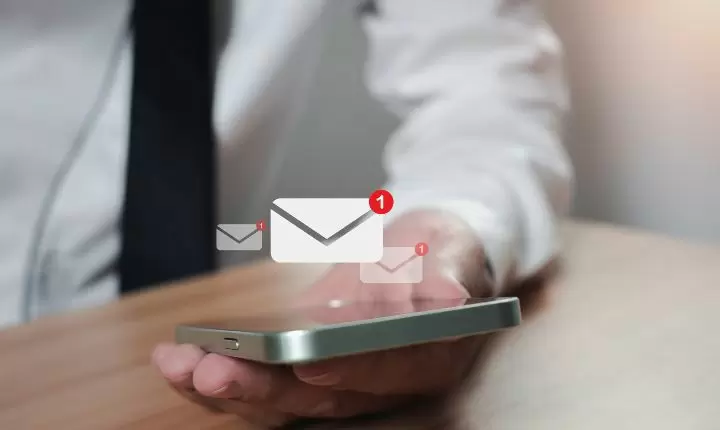Gmail, el servicio de correo electrónico de Google, es conocido por su potente filtro de spam y sus diversas funcionalidades que facilitan la gestión de correos electrónicos.
Sin embargo, la pestaña de "Promociones" puede llenarse rápidamente de correos no deseados y promociones que no necesitas, haciéndote sentir abrumado y dificultando la búsqueda de correos importantes en su computadora o celular.
Desuscribirse de correos no deseados y utilizar filtros y etiquetas personalizadas son métodos efectivos para mantener tu correo bajo control a largo plazo.
Aquí te explicamos paso a paso cómo limpiar y gestionar eficazmente la pestaña de Promociones en Gmail.
¿Qué es SPAM?
El término "SPAM" se refiere a los correos electrónicos no solicitados y no deseados, que a menudo son enviados en grandes cantidades por remitentes desconocidos. Estos correos, también conocidos como "correo basura" o "correo no deseado", abarcan desde promociones comerciales hasta intentos de fraude y phishing.
El objetivo principal de estos correos es promover productos, servicios o llevar a cabo actividades fraudulentas.
Aunque algunos correos SPAM pueden ser simplemente molestos, otros pueden ser peligrosos y suponen riesgos significativos para la seguridad y privacidad del usuario.
Paso 1: Entender la Pestaña de Promociones
Gmail clasifica automáticamente los correos electrónicos en diferentes pestañas: Principal, Social, Promociones, Notificaciones y Foros. La pestaña de Promociones generalmente contiene correos relacionados con marketing, ofertas, ventas y otros tipos de promociones comerciales. Aunque el objetivo es ayudarte a organizar tu correo, esta pestaña puede llenarse rápidamente de mensajes no deseados.
Paso 2: Acceder a la Pestaña de Promociones
Para empezar a gestionar y limpiar la pestaña de Promociones, sigue estos pasos:
- Inicia sesión en Gmail: abre tu navegador web y ve a gmail.com. Inicia sesión con tu dirección de correo electrónico y contraseña.
- Selecciona la pestaña de Promociones: en la parte superior de tu bandeja de entrada, verás varias pestañas. Haz clic en "Promociones" para ver todos los correos electrónicos clasificados en esta categoría.
Paso 3: Borrar Correos Electrónicos de Promociones
Existen varias maneras de borrar correos electrónicos en la pestaña de Promociones. Aquí te explicamos las opciones más eficaces:
Opción 1: Selección y Eliminación Masiva
- Seleccionar todos los correos: en la esquina superior izquierda de la pestaña de Promociones, haz clic en el cuadro de selección (cuadro pequeño) para seleccionar todos los correos electrónicos visibles en la página actual.
- Seleccionar todos los correos en Promociones: aparecerá un mensaje que dice "Seleccionar todas las conversaciones en Promociones". Haz clic en este enlace para seleccionar todos los correos electrónicos en la pestaña de Promociones, no solo los visibles en la página actual.
- Eliminar correos: haz clic en el ícono de la papelera (Eliminar) en la barra de herramientas superior para borrar todos los correos electrónicos seleccionados.
Opción 2: Uso de Filtros de Búsqueda
- Usar filtros de búsqueda: en la barra de búsqueda de Gmail, escribe términos como "unsubscribe", "oferta", "promoción" o cualquier otro término común en los correos de promociones y presiona Enter.
- Seleccionar y eliminar: Selecciona todos los correos electrónicos filtrados utilizando el cuadro de selección y haz clic en el ícono de la papelera para eliminarlos.
Opción 3: Automatización con Filtros
- Crear un filtro: haz clic en la flecha hacia abajo en la barra de búsqueda de Gmail para abrir las opciones de búsqueda avanzada. Ingresa los criterios de búsqueda para los correos de promociones (por ejemplo, correos que contienen la palabra "unsubscribe").
- Aplicar filtro: haz clic en "Crear filtro" en la esquina inferior derecha del menú de búsqueda avanzada.
- Acciones de filtro: selecciona "Eliminar" y luego haz clic en "Crear filtro". Esto automáticamente enviará futuros correos que coincidan con los criterios a la papelera.
Paso 4: Desuscribirse de Correos Electrónicos No Deseados
Para evitar que la pestaña de Promociones se llene nuevamente de correos no deseados, es recomendable desuscribirse de los boletines y promociones que no te interesan:
- Abrir correo promocional: haz clic en un correo electrónico de la pestaña de Promociones que ya no deseas recibir.
- Desuscribirse: busca un enlace de "Unsubscribe" o "Cancelar suscripción" en el correo. La mayoría de los correos promocionales tienen esta opción al final del mensaje.
- Confirmar desuscripción: sigue las instrucciones para confirmar tu desuscripción. Esto debería detener futuros correos de ese remitente.
Paso 5: Utilizar Etiquetas y Categorías Personalizadas
Gmail permite crear etiquetas y categorías personalizadas para una mejor organización de los correos electrónicos:
- Crear etiquetas: en el panel lateral izquierdo, desplázate hacia abajo y haz clic en "Más" y luego en "Crear nueva etiqueta".
- Asignar etiquetas: puedes asignar etiquetas manualmente a los correos electrónicos o crear filtros que lo hagan automáticamente según criterios específicos.
- Mover correos: utiliza estas etiquetas para mover correos de la pestaña de Promociones a otras categorías o etiquetas que hayas creado.
Paso 6: Revisar y Vaciar la Papelera Regularmente
Una vez que hayas eliminado correos electrónicos, estos se moverán a la papelera, donde permanecerán durante 30 días antes de ser eliminados permanentemente:
- Acceder a la papelera: en el panel lateral izquierdo, desplázate hacia abajo y haz clic en "Papelera".
- Eliminar permanentemente: para vaciar la papelera antes de los 30 días, haz clic en "Vaciar la papelera ahora".
Consejos Adicionales
- Revisión regular: programa un tiempo regular, quizás una vez al mes, para revisar y limpiar la pestaña de Promociones.
- Configuración de notificaciones: ajusta las notificaciones para recibir alertas solo de correos importantes.
- Herramientas de terceros: considera el uso de herramientas de terceros que pueden ayudarte a gestionar y limpiar tu bandeja de entrada automáticamente.